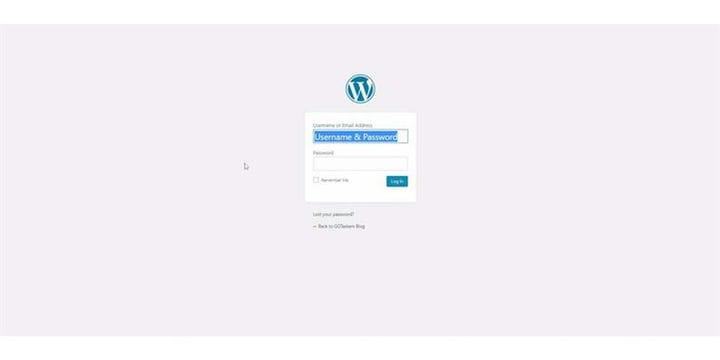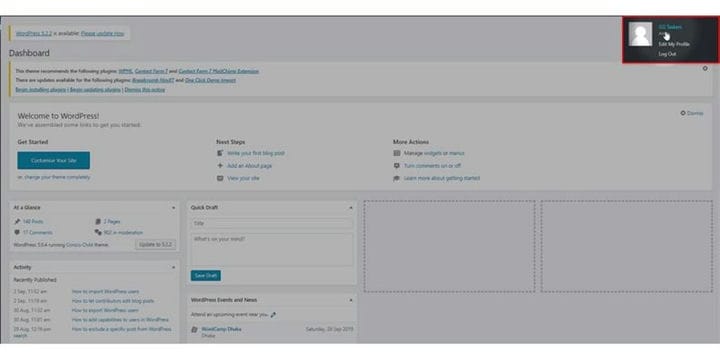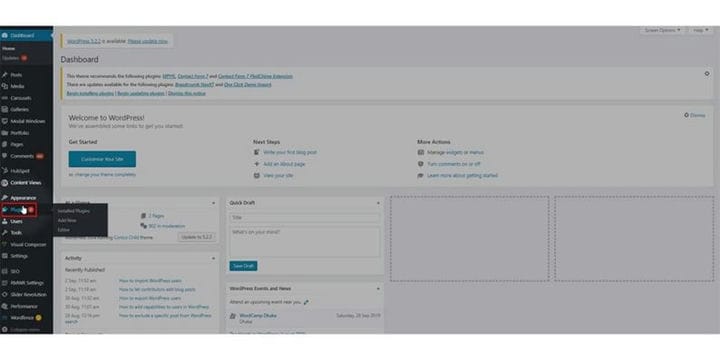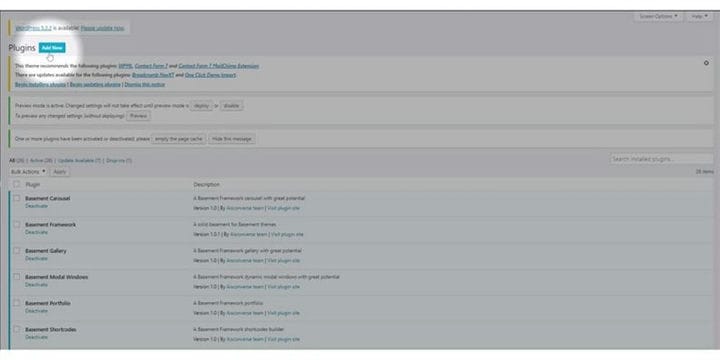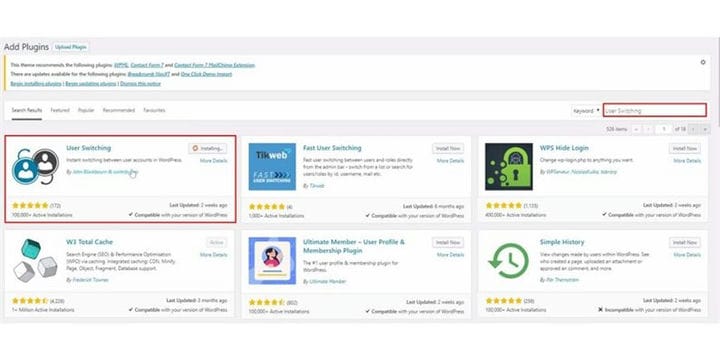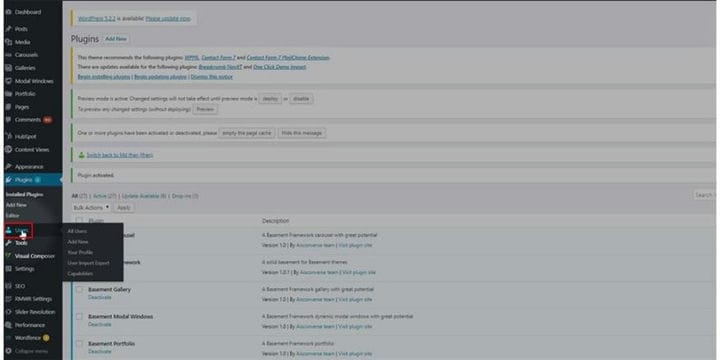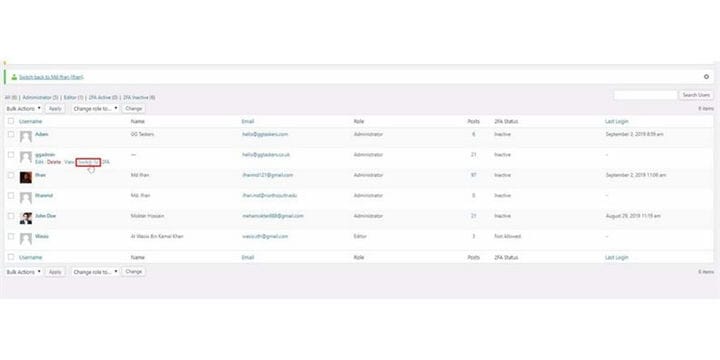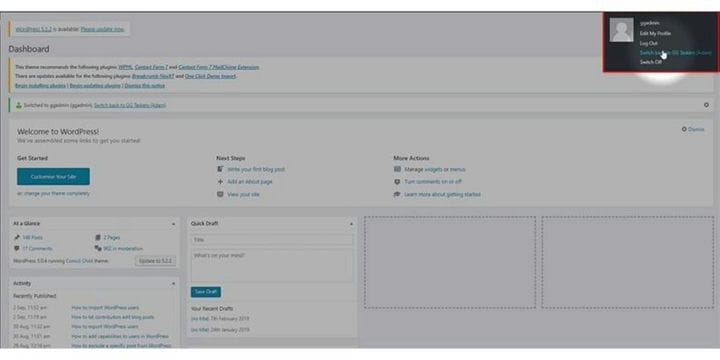Comment basculer entre les utilisateurs dans WordPress
WordPress est une plate-forme multi-utilisateurs où vous pouvez ajouter différents rôles d’utilisateurs. Si vous avez créé le site Web, vous recevrez par défaut un accès administrateur. Au fur et à mesure que votre site grandit, vous pouvez ajouter différents utilisateurs tels que des éditeurs, des contributeurs, etc. Si vous souhaitez garder une trace de tous les utilisateurs, vous pouvez facilement le faire en passant d’un utilisateur à un autre. Le faire manuellement peut être un gros problème car vous devez vous souvenir du nom d’utilisateur et du mot de passe un par un. Mais avec l’aide d’un plugin, vous pouvez facilement basculer entre les utilisateurs.
Étape 1 : Pour basculer entre les utilisateurs de WordPress dans WordPress, vous devez d’abord accéder au backend de votre site Web ou pour WordPress ; il est connu sous le nom de wp-admin. Wp-admin est le login universel pour le site WordPress. Supposons que votre site Web soit www.example.com, vous devez alors saisir l’URL sous la forme www.example.com/wp-admin.
Étape 2 : Vous devez entrer dans le backend de votre site Web à l’aide des informations d’identification d’administrateur. Il existe différents rôles d’utilisateur dans WordPress, comme administrateur, éditeur, contributeur, etc. Vous devez vous connecter avec votre identifiant d’administrateur ou tout autre utilisateur disposant d’un accès administrateur. C’est un must absolu car vous devez installer un plugin pour pouvoir le faire. Seul l’administrateur a accès à l’ajout de nouvelles fonctionnalités sur un site Web.
Étape 3 : Donc d’abord, nous allons installer un plugin, qui est le changement d’utilisateur. Pour ce faire, vous devez cliquer sur l’onglet plugin. L’onglet plugin contient tous les plugins que vous avez installés sur votre site WordPress. Pour en ajouter un nouveau, vous devez cliquer sur cet onglet.
Étape 4: Une fois que vous avez cliqué sur l’onglet plugin, vous trouverez un bouton appelé Ajouter un nouveau en haut. Vous devez cliquer sur cet onglet pour ajouter un nouveau plugin.
Étape 5 : Vous devez rechercher un plugin, qui est le changement d’utilisateur. TapezUser Switching sur l’onglet de recherche et installez et activez le plugin. Il faut généralement deux à trois minutes pour installer et activer le plugin.
Étape 6 : Sur votre tableau de bord, vous trouverez un onglet appelé utilisateur. Cet onglet contient toutes les informations sur les utilisateurs qui sont enregistrés sur le site WordPress. Cliquez sur l’onglet utilisateur.
Étape 7 : Sur cet onglet, vous verrez tous les utilisateurs répertoriés sur votre site Web. Tout d’abord, sélectionnez l’utilisateur vers lequel vous souhaitez basculer. Placez le curseur de votre souris sur le nom d’utilisateur et les options d’édition apparaîtront. Cela vous ramènera à l’utilisateur que vous venez de sélectionner.
Étape 8 : Vous pouvez également revenir à l’utilisateur précédent en cliquant simplement sur l’icône de votre profil qui se trouve en haut à droite de votre écran. Cliquez sur revenir à l’utilisateur précédent.
WordPress est une plate-forme hautement personnalisable où il existe un plugin pour tout. Si vous avez une confusion, n’hésitez pas à commenter ci-dessous.